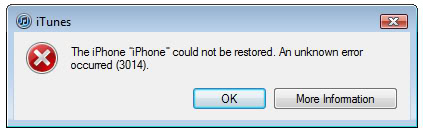
Cos’è l’errore 3014?
Questo errore può apparire quando si decide di aggiornare la versione iOS alla più recente tramite il software iTunes. In sostanza, questo errore si presenta durante l’aggiornamento o il ripristono del iPhone/iPad e, a quanto sembra il problema sembra causato dall’errata comunicazione tra PC, iTunes e i server di Apple. Se tale comunicazione non avviene correttamente l’aggiornamento o il ripristino del dispositivo diventa impossibile e appare l’errore 3014.
Diciamo subito che Errore 3014 è più che risolvibile. Il problema della comunicazione con il server Apple può essere risolto in vari modi, e in questo articolo segnaliamo diverse soluzioni possibili.
Soluzione 1. Aggiorna e/o ripara iTunes
Sì, sappiamo che questo può sembrare banale come soluzione ma potrebbe funzionare. Il problema è che le vecchie versioni di iTunes sono più inclini a mostrare vari problemi e causare l’errore 3014. Per tutte le versioni più recenti del firmware di Apple è consigliabile scaricare l’ultima versione di iTunes.

Oltre ad aggiornare iTunes puoi anche utilizzare un programma specializzato nella riparazione di iTunes stesso. Stiamo parlando di TunesFix che puoi scaricare dal link seguente:
Dopo l’installazione vedrai questa interfaccia iniziale:

Vedrai 4 tipi di errori che possono essere risolti con questo programma. Un errore 3014 dipende da problemi di aggiornamento o ripristino e quindi dovrai scegliere l’opzione “Ripara Errori iTunes” . A questo punto si aprirà una nuova finestra in cui dovrai cliccare su REPAIR. Tutto qui!
Soluzione 2. Controllara Data e Ora sul tuo PC
Un’errata configurazione della data e ora sul PC potrebbe causare problemi nella comunicazione con i server di Apple in quanto potrebbe creare confusione e causare un errore 3014. Se ti accorgi che è impostata una data errata non dovrai far altro che correggere il tutto seguendo questa guida.

Soluzione 3. Aggiorna il sistema operativo
Sia che si utilizzi Windows o OS X, è consigliabile sempre mantenere il software aggiornato, soprattutto per la sicurezza. A parte questo, le versioni vecchie dei sistemi operativi di Windows non sono totalmente compatibili con il software più recente, come ad esempio con la versione più recente di iTunes, e questa disarmonia può portare a vari problemi, tra cui l’errore 3014 durante l’aggiornamento del iPhone o iPad.

Soluzione 4. Verifica l’antivirus e firewall
Abbiamo già detto che l’errore 3014 è un errore nella comunicazione con i server, e per questo motivo occorre verificare che l’antivirus e il firewall diano il permesso a iTunes di collegarsi ai server Apple. Ocorre anche assicurarsi che l’antivirus sia aggiornato all’ultima versione. Non dimenticare inoltre di effettuare l’accesso con l’account utente amministrativo sul tuo PC, e non come “ospite”.
Se l’aggiornamento antivirus non funziona prova anche a disattivarlo momentaneamente fino a quando termini l’aggiornamento del firmware.

Soluzione 5. Controlla la Connessione a Internet
È necessario assicurarsi di avere una buona connessione a internet prima di iniziare l’aggiornamento del firmware. Se la connessione è instabile, iTunes potrebbe perdere la comunicazione con i server di Apple provocando l’errore 3014 durante l’aggiornamento o il ripristino del dispositivo iOS.
Se la connessione è buona potresti anche provare ad utilizzare un computer diverso per fare l’aggiornamento.
Soluzione 6. Controlla il file HOSTS
Ok, se nulla finora ti ha aiutato a risolvere l’errore 3014, una ulteriore soluzione che proponiamo è un po ‘più complessa, e si trova nel file HOSTS del sistema operativo. Se in tale file, per caso vi è una voce che reindirizza il server gs.apple.com, il ripristino non riuscirà. Prima di tutto, è necessario aprire il file HOSTS.
Passo 1: Apri il Blocco note, e clicca su Apri dal menu file per aprire il file HOSTS che si trova in questo percorso: C:\Windows\System32\driversetc\

Dopo aver aperto il file, vedrai una cosa del genere:

Passo2: (da eseguire solo se si dispone di blob SHSH su Cydia o un server Saunk. In caso contrario vai al passo 3)
È necessario aggiungere questa riga alla fine del file HOSTS:
74.208.10.249 gs.apple.com

Salva il file HOSTS e poi prova ad aprire il browser e andare su http://gs.apple.com. Se hai fatto tutto correttamente verrai reindirizzato al sito Cydia.
Passo 3. (Esegui questo passaggio se non si dispone di blob SHSH mantenuto su Cydia o Saunk server. In caso contrario ritorna al punto 2)
Trova le seguenti righe nel file HOSTS e rimuovili:
74.208.10.249 gs.apple.com
127.0.0.1 gs.apple.com
Dopo aver completato la rimozione di queste linee, salva il file hosts e apri il browser inserendo la url http://gs.apple.com. Dovresti accedere al sito web di Apple.
Dopo aver completato questi semplici passaggi, apri iTunes e continuare il processo di aggiornamento.
Ulteriore Suggerimento: Se hai problemi durante l’aggiornamento di iOS è possibile risolvere eseguendo un riavvio. Basta premere contemporaneamente il pulsante di accensione e quello Home per 10 secondi, il che porterà il tuo iPhone/iPad in modalità di ripristino. Quando il dispositivo si collega a iTunes di nuovo riavvia di nuovo il processo.
Soluzione 7. Utilizza Dr.Fone per iOS
Dr.Fone per iOS è un software che possiede al suo interno una potente funzione di ripristino iOS. Per maggiori informazioni leggi: come aggiornare iPhone con Dr.Fone per iOS

GloboSoft è una software house italiana che progetta e sviluppa software per la gestione dei file multimediali, dispositivi mobili e per la comunicazione digitale su diverse piattaforme.
Da oltre 10 anni il team di GloboSoft aggiorna il blog Softstore.it focalizzandosi sulla recensione dei migliori software per PC e Mac in ambito video, audio, phone manager e recupero dati.

